Как создать группу в telegram: детальный разбор
Содержание:
- Как добавить группу на Android
- Делимся чужим профилем
- Как создать канал в Telegram на Android
- Что такое супергруппы
- Закрытые и открытые группы Telegram: в чем разница?
- Как добавить человека в группу Telegram?
- В чем отличие группы от канала и супергруппы
- На компьютере
- На компьютере
- Своими контактными данными
- Новая функция группировки чатов
- В чём отличие между группой и каналом в Telegram
- Как создать группу в Телеграмме на разных устройствах
- Описание секретного чата Телеграм
Как добавить группу на Android
Для одновременной переписки с несколькими участниками разработчики предусмотрели удобный функционал: приводим последовательность действий, как создать чат группы в Телеграмм.
1. Вызовите основное меню приложения для Android.
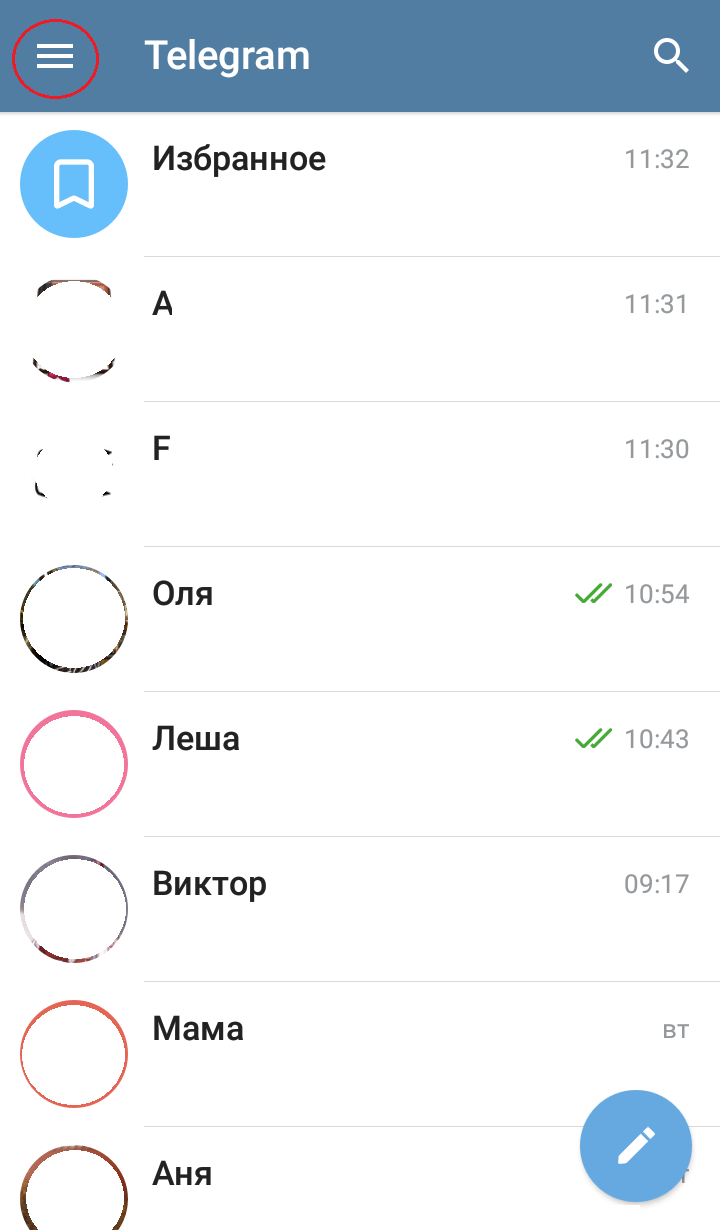
2. Щелкните по первому пункту «Создать группу».
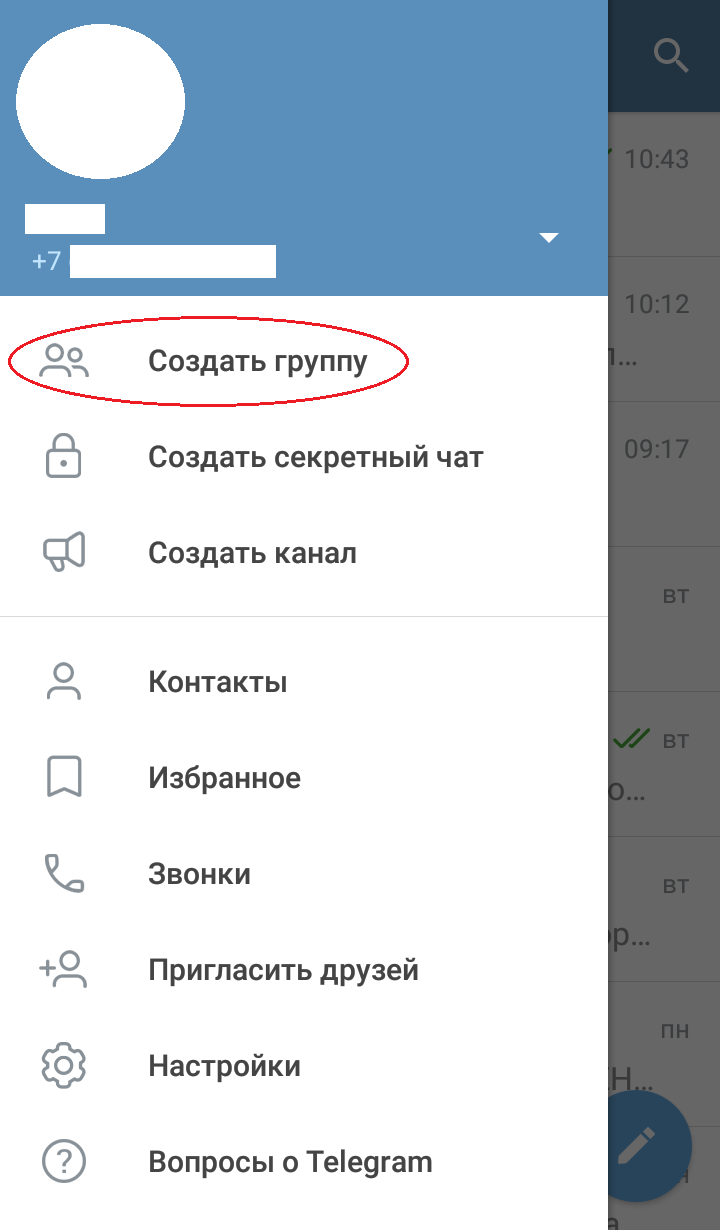
3. Разберемся, как пригласить в группу в Телеграмме участников. Выберите людей из списка контактов. Для поиска человека вбейте имя в строку «Добавить людей».
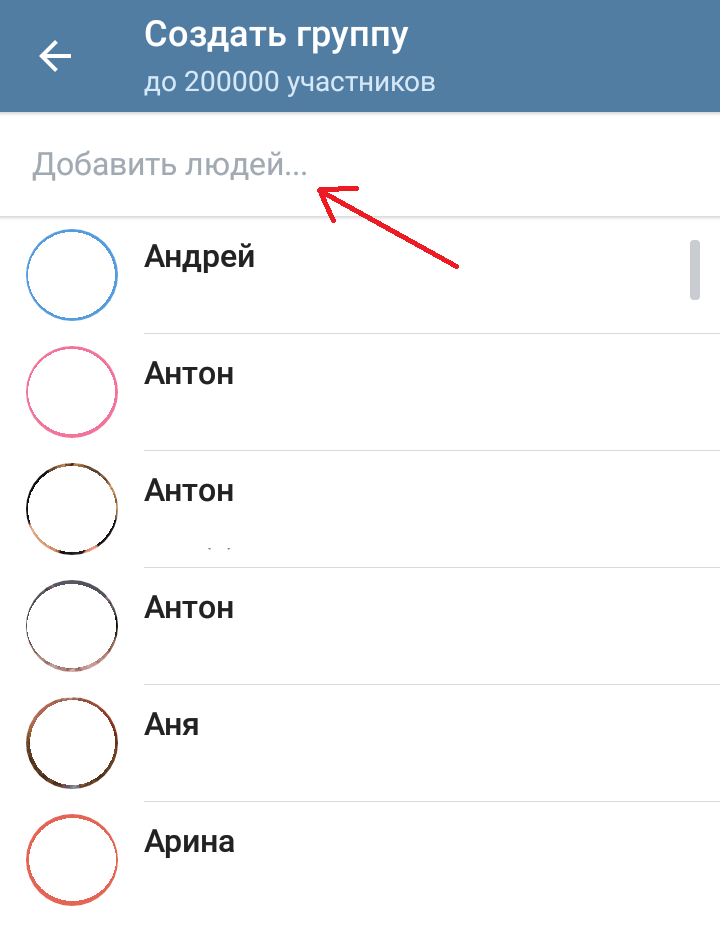
4. Придумайте название группы. При желании используйте смайлы. Загрузите фотографию для аватарки. Завершите создание группы в Telegram нажатием на белую галочку в голубом кружке справа.
![]()
5. Для просмотра информации о группе кликните на «шапку» чата.
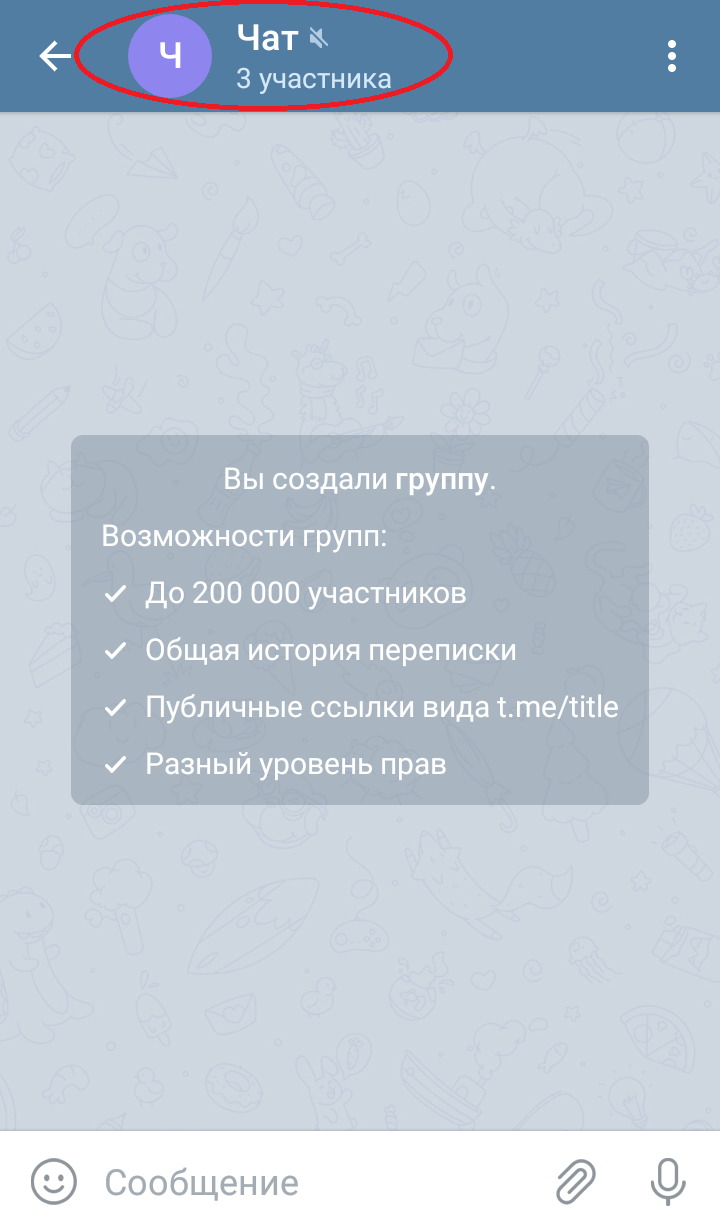
6. В открывшемся окне предусмотрены такие действия, как добавить человека в группу, включить или отключить уведомления.
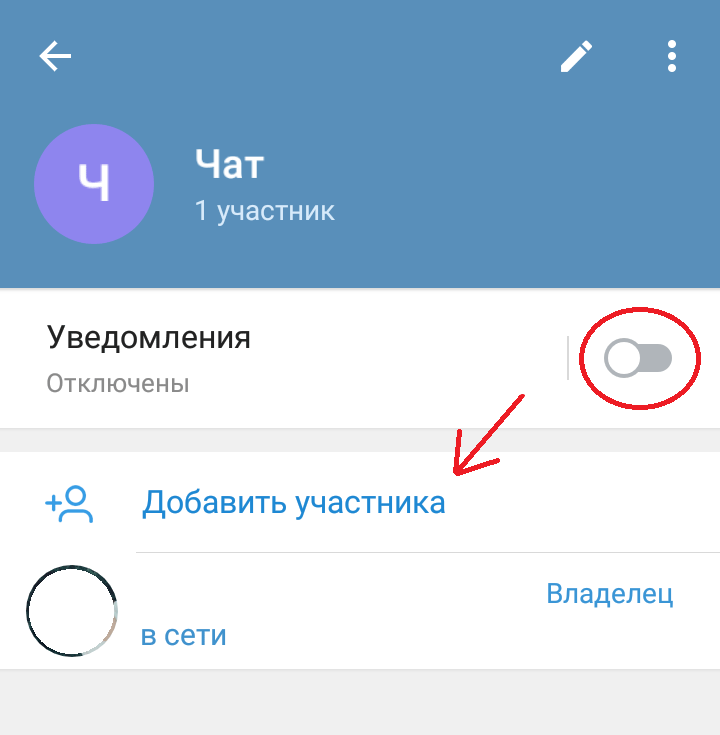
7. Управляйте списком участников. Долгим нажатием на имя вызовите контекстное меню. Назначьте участника администратором группы или удалите из чата. Для ограничения активности нажмите «Изменить разрешения» и настройте допустимые возможности.
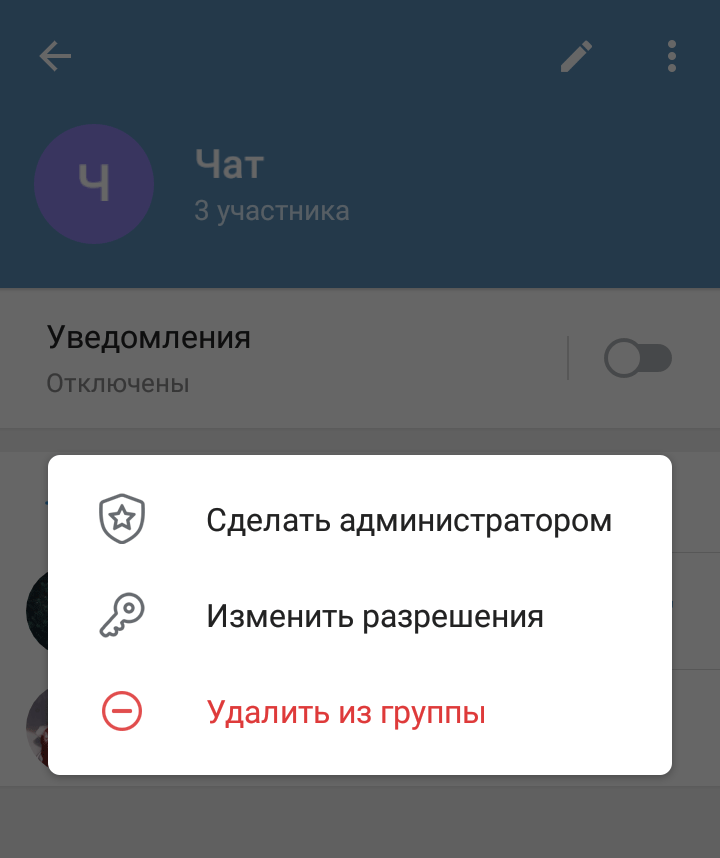
8. Для перехода к настройкам группы нажмите на значок карандаша в правом верхнем углу.
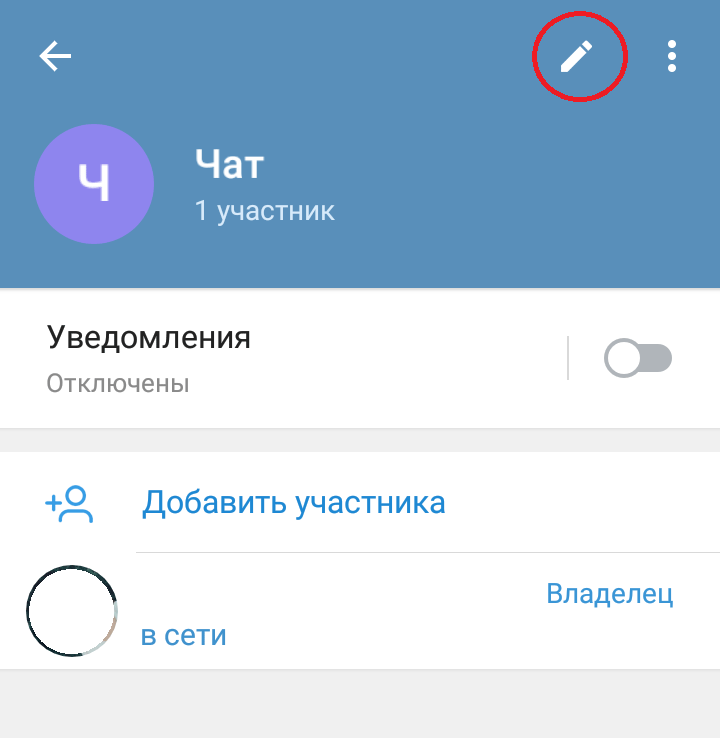
9. При необходимости переименуйте группу, смените аватарку, добавьте описание сообщества.
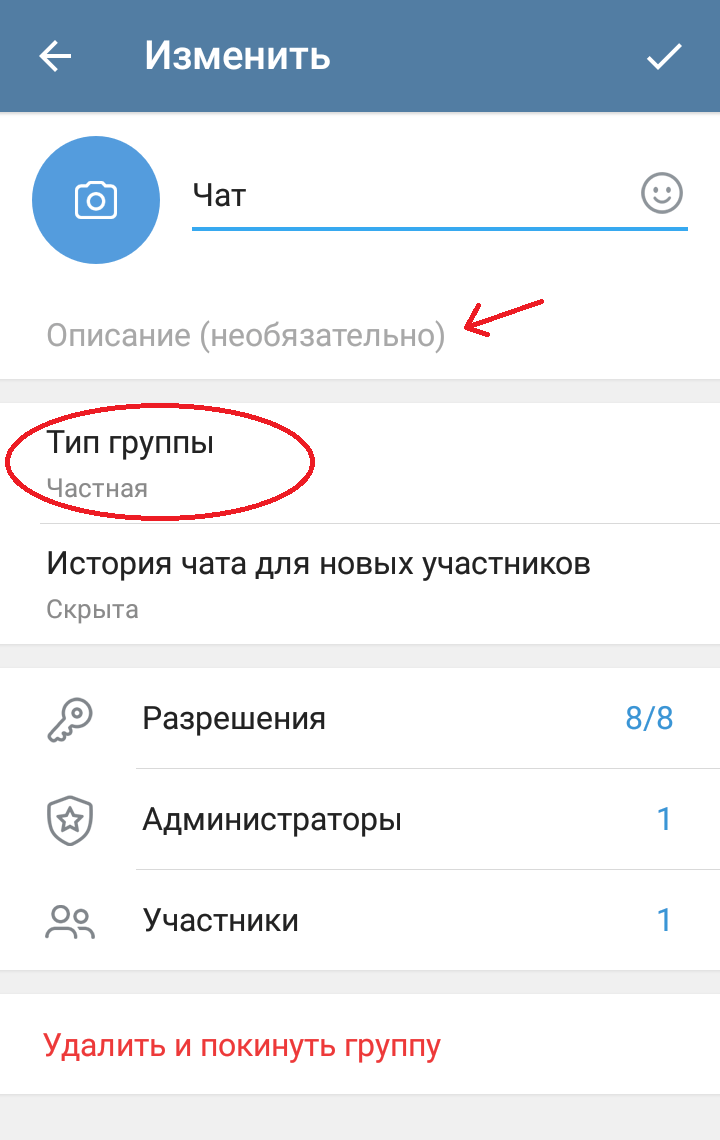
10. Для смены типа группы зайдите в раздел «Тип группы». Публичная открыта для любого пользователя Telegram. В частную можно вступить только по приглашению участника.
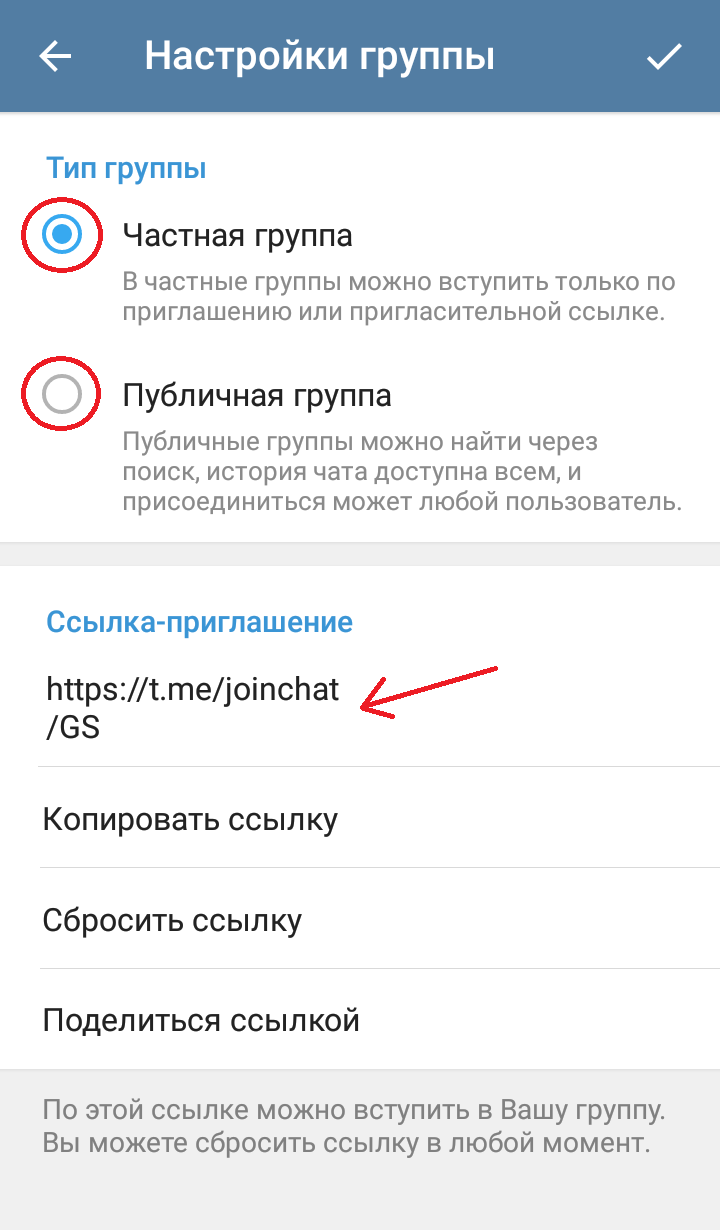
12. В разделе «История чата для новых участников» установите, будет ли видна история переписки новичкам.
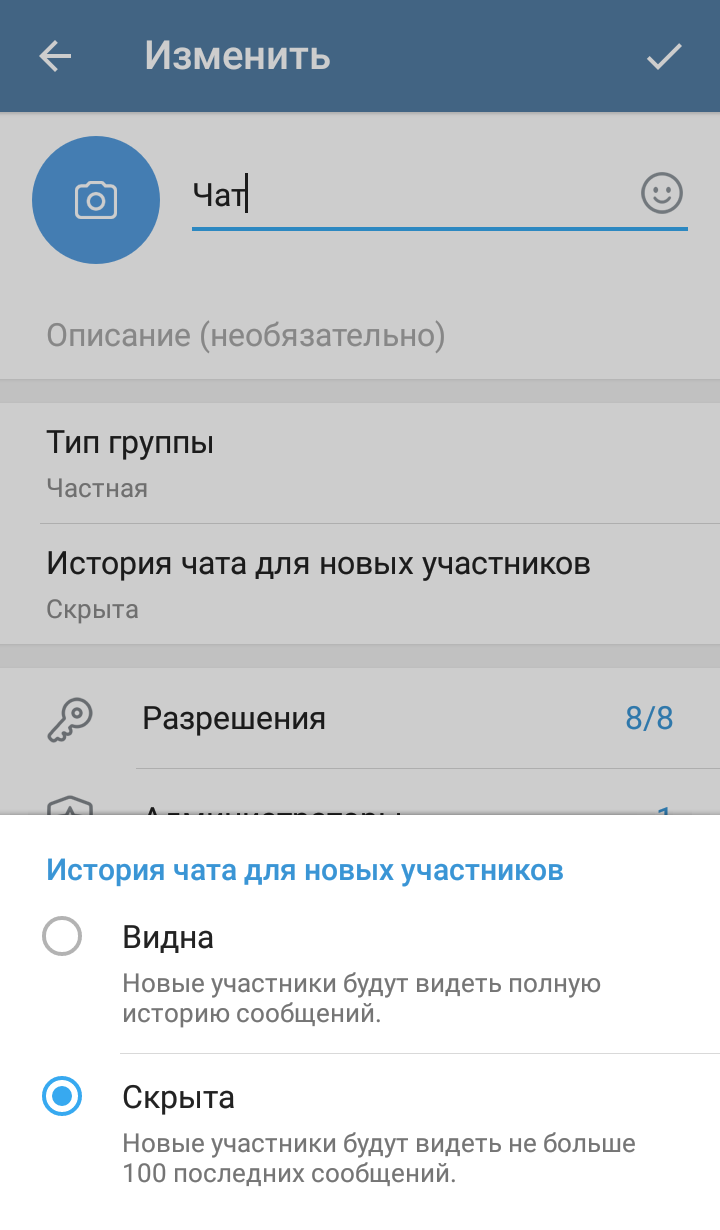
13. Настройте возможности участников через пункт меню «Разрешения».
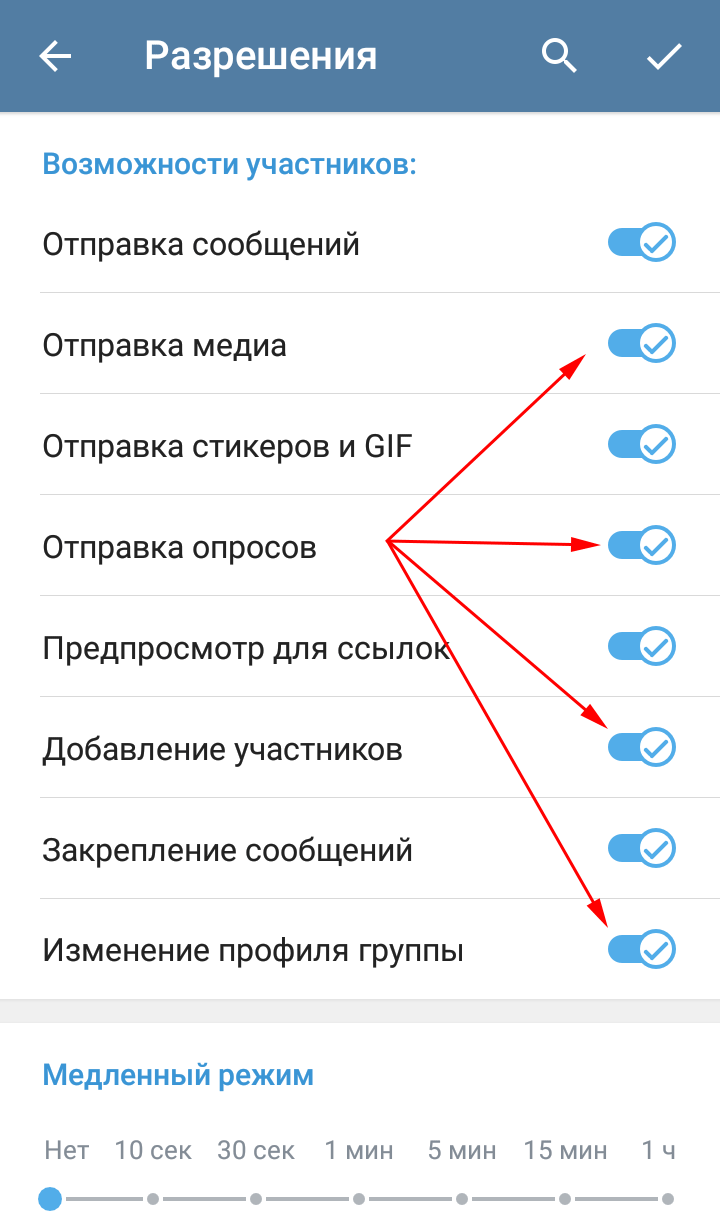
14. Установите режим отправки сообщений. Для разгрузки от флуда укажите, как часто участникам позволено писать в группу. Добавьте исключения для администраторов сообщества в последнем пункте меню.
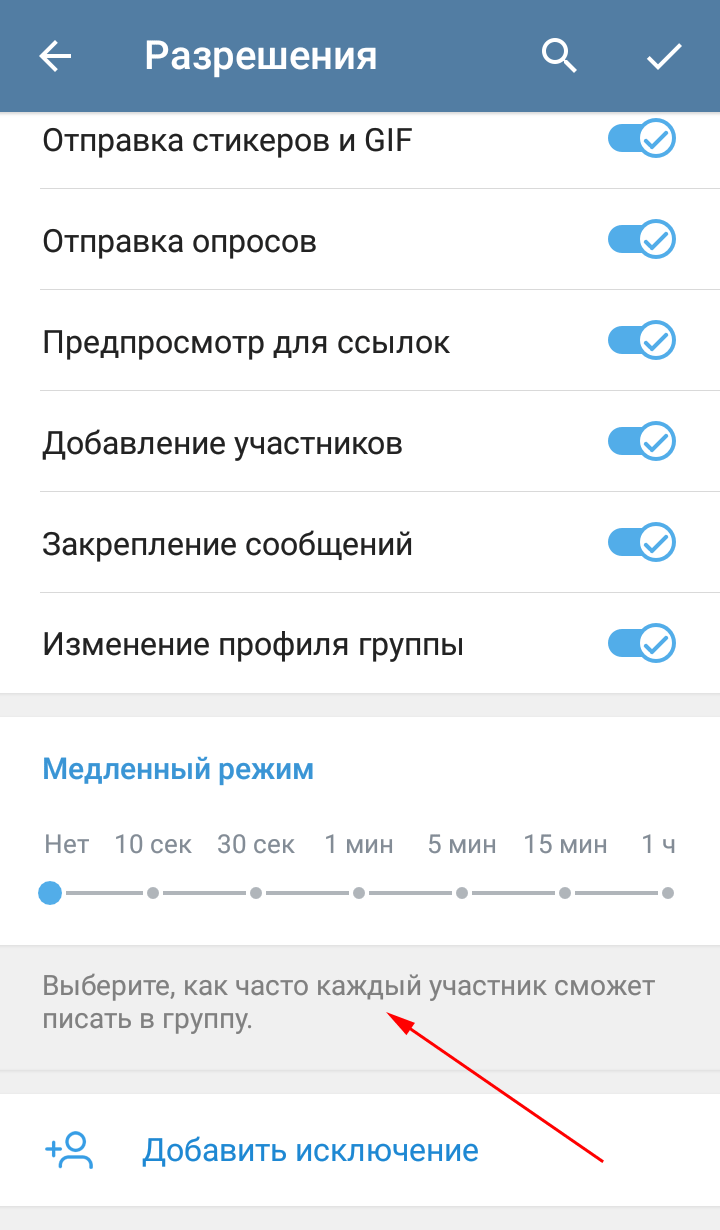
Делимся чужим профилем
Как поделиться своим контактом в Телеграм – понятно. Можно ли сбросить карточку другого человека? Запросто – читайте нашу инструкцию, подходит для любых мобильных устройств!
- Откройте мессенджер;
- Найдите чат с пользователем, чьими данными хотите поделиться;
- Нажмите на имя собеседника на верхней панели;
- Кликните по значку «Еще» в виде трех точек, он находится наверху справа;

В открывшемся меню будет значок «Поделиться…»;

Появится окно выбора собеседника, которому вы хотите скинуть данные;

- Введите нужное имя в поисковую строку (лупа наверху слева);
- Или нажмите на значок со стрелкой, чтобы отправить данные через другой мессенджер или социальную сеть.
Вот ответ на вопрос, как отправить контакт в Телеграмме легко и просто – процесс занимает несколько секунд. Хорошо, когда есть специальная опция – не нужно ничего копировать вручную, достаточно кликнуть на пару кнопок.
Скажем несколько слов о том, как переслать контакт в Телеграмме! Можно не пользоваться функцией, которую мы описали. Сделаем следующее:
- Откройте чат с человеком, чьи данные хотите скинуть;
- Выберите любое сообщение – выделите пальцем и подержите несколько секунд;
- Появится дополнительное меню, где есть значок «Переслать»;

В новом окне найдите человека, который получит сообщение.
Готово – как только сообщение уйдет в новый чат, оно получит пометку с именем изначального отправителя. Другой человек может тапнуть по никнейму, чтобы перейти в профиль пользователя. А там можно начать чат или позвонить!
Если внимательно читали наши инструкции, сможете с легкостью отправить свой контакт в Телеграмме другому пользователю или поделиться чужими данными. Не забывайте, что скидывать ссылку на другого человека можно, только предварительно заручившись его согласием! Уважайте частную жизнь.
Как создать канал в Telegram на Android
Если же вам нужно распространять информацию большому количество людей, то в таком случае мы рекомендуем вам создать канал в Telegram. Таким образом отправляемая вами информация не будет перемешиваться с сообщениями пользователей. Сделать это можно следующим образом:
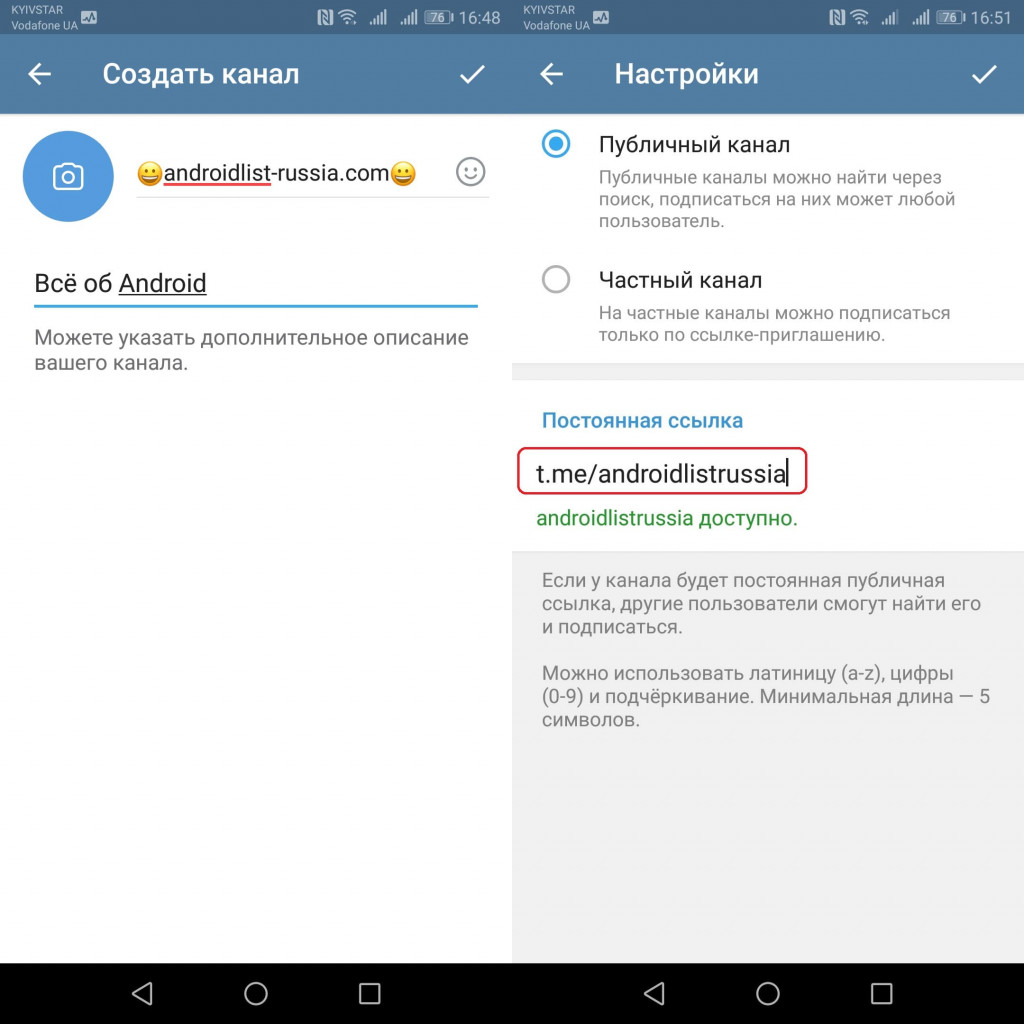
Зайдите в Telegram и нажмите на иконку с карандашом в правом нижнем углу.
Выберите опцию «Создать канал«.
Придумайте ему название и добавьте описание.
Выберите тип канала: «Публичный канал» или «Частный канал«.
Если вы выбрали «Публичный канал«, то придумайте простую ссылку на него, чтобы пользователи могли легче его найти.
Добавьте участников и подтвердите создание нового канала.
Что такое супергруппы
Супергруппой называется сообщество большого количества пользователей приложения в одном чате. Численность собеседников может достигать 5000 человек. Если у вас уже создано сообщество, в котором вы решили повысить количество участников, для этого разработчики мессенджера сделали функционально возможным преобразовать обычную группу в супергруппу. После подобной трансформации с помощью настроек сообщество станет публичным, его можно будет найти в поиске и присоединиться любому желающему (с одобрения администратора чата, конечно). Супергруппа «Telegram» требует контроля со стороны руководителя ввиду большого количества собеседников.
Особенности супергруппы
- максимальное число участвующих до 5000 человек;
- возможность назначать администраторов, контролирующих работу сообщества;
- удалять собственные сообщения может каждый участник;
- администратор, руководящий сообществом, вправе удалять любые записи;
- новичкам доступна вся история переписки в супергруппе;
- по решению администратора нежелательные участники могут исключаться из чата;
- как и в случае с обычными группами, каждый может приглашать людей присоединиться к объединению.
Закрытые и открытые группы Telegram: в чем разница?
В мессенджере существует несколько типов групп в Telegram — приватные и открытые. Вы наверняка об этом слышали. Между ними есть принципиальная разница, но многие люди не понимают всех тонкостей. Далее, мы расскажем о том, чем отличаются публичные и частные чаты, в чем состоят главные особенности их создания и использования как администраторами, так и обычными участниками.
Стоит заметить, что раньше возможность менять тип группы можно было только в том случае, если беседа преобразована в супергруппу. Сейчас эту функцию упразднили, и поэтому можно делать свой чат приватным или публичным сразу после создания. По умолчанию, тип группы — частный, но это можно изменить в любой момент.
Закрытые или частные групы в Telegram: особенности
Группы в Telegram такого типа хороши тем, что в них не может вступить любой желающий. Можно сказать, что это аналогия приватного клуба, доступ к которому можно получить только по приглашению. Такие группы называют закрытыми, приватными или частными — все это названия одного и того же типа беседы.
Их главная особенность заключается в том, что эти чаты невозможно найти в поиске или пригласить в него совершенно рандомного человека. Доступ к приватным ссылкам-приглашениям открыт исключительно для администраторов: только они могут удалять или добавлять участников.

Закрытые или приватные чаты в Telegram — это групповые диалоги, в которые можно попасть только по желанию администратора или одного из участников.
Как найти закрытую группу в Telegram и попасть в нее?
В отличие от публичных бесед, у приватных нет постоянной уникальной ссылки. Поэтому невозможно отыскать их в глобальном поиске по мессенджеру. Это сделано для того, чтобы сторонний человек не смог случайно зайти в частную группу и прочесть сообщения, которые были отправлены участниками.
Таким образом, достигается максимальный уровень конфиденциальности: Вы можете переписываться со своими друзьями о чем угодно и быть уверенными в том, что это не прочитает какой-то неизвестный пользователь.
Но стоит понимать, что любой участник беседы может пересылать сообщения из группы в другие диалоги, делать скриншоты и так далее. Поэтому нельзя быть полностью уверенным в том, что конфиденциальная информация никуда не уйдет. Однако для этого в Telegram существует отдельная функция — секретные чаты. В них нельзя делать скриншоты и пересылать переписки, а история сообщений автоматически удаляется, как только Вы выходите из приложения.
Если Ваша группа в Telegram приватная, то в нее не сможет попасть любой желающий. Дело в том, что у чатов такого типа особая ссылка, которая не включает в себя логин. Эта ссылка доступна только администраторам и участникам частной группы.
Попасть в закрытый Telegram чат можно только если один из участников отправит Вам ссылку-приглашение или если администратор добавит Вас лично.
Открытые группы в Telegram: особенности
А вот с публичными группами в мессенджере дело обстоит гораздо проще. В них может вступить любой пользователь Telegram, который наткнулся на беседу. А наткнуться на них просто — необходимо всего лишь ввести логин группы в поле поиска по мессенджеру или же выбрать любую из групп.
У таких чатов есть специальная постоянная ссылка, которую администратор придумывает самостоятельно. Она обязательно должна быть уникальной.

Особых отличий в управлении и использовании такого типа чата нет. Разве что, придется назначить больше администраторов, чтобы успевать контролировать поведение участников, банить людей, которые нарушают правила или оскорбляют других. Количество потенциальных участников ограничено лимитом в 200 000 человек.
Как добавить человека в группу Telegram?
Итак, Вы создали группу в Telegram. Но людей, которых добавили в него изначально, недостаточно или возникла необходимость добавить участников в чат. Как это сделать? Ведь в контекстном меню, которое можно вызвать, нажав на троеточие, такой функции нет.
Но не волнуйтесь: как мы уже сказали, возможность изменять, добавлять и удалять людей, которые имеют право читать и писать сообщения в Вашей беседе, никуда не девается. Сейчас мы подробно и понятно объясним, как это делается.
Как пригласить людей в закрытый чат Telegram?
Так как по умолчанию, только созданная Вами группа считается закрытой, мы начнем именно с нее. Здесь есть свои особенности: самостоятельно найти и вступить в нее человек не может. Поэтому приглашать пользователей присоединиться к беседе сможете только Вы.
Как мы уже сказали, в контекстном меню беседы, которое вызывается нажатием на троеточие в верхнем правом углу, функции добавления новых участников нет. А все потому, что она доступна в меню управления беседой, которую можно вызвать, нажав на название или аватар группы, в верхней панели чата.
После этого, открывается уже упомянутое меню управления. Уже там Вы увидите кнопку «Добавить участника». Нажмите на нее. Мессенджер сразу откроет список людей, которые добавлены в ваши контакты.

Можно выбрать человека оттуда или найти пользователя по логину (нажав на иконку поиска), если нужного нет у Вас в контактах. Пригласить можно сразу несколько человек. После этого, они появятся в чате. Далее, нажмите галочку и сохраните. Но если то, как добавить контакты в группу Telegram — вполне понятно, то что делать, если нужно пригласить человека, которого в адресной книге мессенджера нет? Для этого существует ссылка-приглашение.

Увидеть и прислать ссылку-приглашение на вступление в закрытый чат другому человеку может только администратор чата.
Готово!
Как добавить пользователя в открытый чат Telegram?
Если Вы администратор этой группы, то действия будут теми же. Открываете меню управления и приглашаете новых участников. Если Вы обычный участник группы, то это действие Вам недоступно, и придется отправлять своим друзьям ссылки на этот чат. Если это закрытая группа, то стоит отправить ссылку-приглашение, которая доступна при переходе в меню управления.
В чем отличие группы от канала и супергруппы
Супергруппа в Телеграм– устаревшее понятие. Этой опции не существует, ранее она включала в себя следующие возможности:
- Максимум 5 000 участников;
- Назначение администраторов;
- Удаление собственных сообщений;
- Администратор может исключать участников из беседы;
- Каждый может приглашать новых людей.
Теперь пользователи могут создавать групповые беседы – функции таковы:
- До 200 000 участников;
- Общая история переписки;
- Разный уровень прав у людей;
- ссылки вида t.me/title.
Есть еще и каналы в Телеграме! Они созданы для рассылки информационных сообщений:
- Максимальное количество пользователей не ограничено;
- Участники не могут писать в чат – они получают информационную рассылку сообщений;
- Контент может быть разнообразным – от новостей до шуток.
Кратко пробежались по определениям, теперь пора переходить к делу – рассмотрим, как в Телеграмме создать свою группу!
На компьютере
- На Desktop версии телеграм требуется кликнуть на 3 вертикальные точки в правом углу экрана.
- Появится небольшой список, где необходимо нажать на «Управление группой».
- Здесь необходимо кликнуть на «Тип группы».
- Выставляем режим «Частная». Учтите, теперь к чату можно присоединиться только по приглашению или пригласительной ссылке.
Теперь вы знаете как закрыть группу в телеграмме. Рекомендуем прибегать к закрытой версии чата при использовании его в узком кругу знакомых. Если вы не преследуете цели найти интересные знакомства или познакомиться с новыми людьми, выставите «Частная» и самостоятельно разошлите приглашения друзьям.
На компьютере
Начнем с инструкции, которая пригодится пользователям десктопной версии мессенджера – скачать Телеграм на компьютер может каждый.
- Войдите в программу;
- Кликните на три полоски в верхнем левом углу;

Появится новое меню – щелкайте по значку «Создать группу в Телеграме»;

Введите название и нажмите «Далее»;

- При желании кликните по иконке фотоаппарата, чтобы загрузить аватар с рабочего стола;
- Добавьте участников – выберите людей из списка или введите имена в поисковую строку;

Нажмите на значок «Создать».
Готово, вы смогли сделать группу в Телеграмм на компьютере. Если вы не хотите создавать сообщество, а просто хотите найти и вступить в группу Telegram — читайте тут, как это сделать!
Теперь давайте пройдемся по основным настройкам? Чтобы открыть параметры, сделайте следующее:
- Нажмите на три кнопки в верхнем правом углу;
- Выберите пункт «Управление».

А теперь переходим непосредственно к настройкам:
Поменяйте название и аватар;

- Добавьте описание;
- Выберите тип сообщество – публичное или частное;

Разрешите или запретите чтение истории чата новыми участниками;

Дайте соответствующие разрешения участникам;

- Установите медленный режим;
- Добавляйте или удаляйте новых администраторов;
- Добавляйте или удаляйте участников.
Мы поговорили о том, как сделать закрытую или отрытую группу в Телеграмме. Давайте попробуем повторить действия на смартфоне!
Своими контактными данными
В первую очередь давайте определимся с тем, как отправить поделиться собственными данными на различных устройствах.
На телефоне
Для начала разберем способы отправки собственных данных с телефона. В основном, обе версии идентичны, но имеют несколько индивидуальных особенностей, которые необходимо учесть.
Как отправить свой номер телефона
При определенной ситуации, телеграм позволяет поделиться связанным с аккаунтом номером телефона. Для этого вы должны найти собеседника по никнейму, при этом не добавляя его в друзья.
Android
- Откройте глобальный поиск тапнув по иконке увеличительного стекла.
- Введите никнейм. Не забудьте перед началом ввода написать знак «@».
- Здесь нас интересуют 3 точки в правом углу.
- Кликаем на «Отправить свой номер телефона».
Что касается программы и сайта, на них данная возможность не распространяется. Вне зависимости как вы нашли контакт, отправить ему закрепленный номер не получится. Также это касается старых моделей IPhone и смартфонов на устаревшем Android.
Как отправить свой ник
Android
- Итак, находясь на основном экране тапаем по 3 горизонтальным полосам слева и нажимаем на пункт «Настройки».
- В блоке «Аккаунт» нам необходимо выбрать «Имя пользователя».
- В самом низу страницы находится прямая ссылка на чат в вами. Копируем её и направляем другому человеку или устанавливаем в качестве статуса в любой социальной сети.
iPhone
- Переходим в настройки приложения и выбираем параметр «Изм.» в верхнем углу экрана.
- Спускаемся в самый низ и находим блок, где находится строка «Имя пользователя».
- Помимо возможности смены личных данных, здесь есть ссылка на прямой контакт с вами.
На компьютере
Благодаря удобному функционалу telegram стал популярным мессенджером среди программистов, однако даже среди них не все знают о наличии официального сайта, где имеется возможность общаться и выставлять некоторые настройки. Ссылка на сайт:
Открываем боковую шторку и вызываем меню настроек.
Переходим в раздел «Изменить профиль».
Здесь обратите внимание на строку с именем пользователя и сопровождающей её иконкой «@».
Прямо над кнопкой «Отмена» и располагается ссылка, открывающая чат с вами. Копируете её и отправляйте через любую платформу или сайт.
Новая функция группировки чатов
Функция сортировки появляется в мессенджере автоматически, когда число диалогов становится большим. При этом процесс сортировки состоит в том, чтобы очистить рабочее пространство от развлекательных каналов. Список тематических папок с уведомлениями о новых сообщениях располагается в самом верху.
В каждую новую папку можно поместить любое количество чатов. Тематика может быть разной. Ограничений для этой функции нет. Чтобы скрыть диалог насовсем, можно поместить его в «Архив».
Выбранные настройки в Telegram будут автоматически перенесены на все связанные электронные устройства.
Для владельцев Telegram каналов, число подписчиков которых превышает 1000, появилась дополнительная функция статистики. Так пользователь может посмотреть не только саму статистику, но и охват постов и количество человек кто поделился данной информацией.
В чём отличие между группой и каналом в Telegram
Всё ещё не определились, что для вас будет практичнее и удобнее в Telegram? Тогда давайте пройдёмся по основным отличиям этих средств коммуникации Telegram:
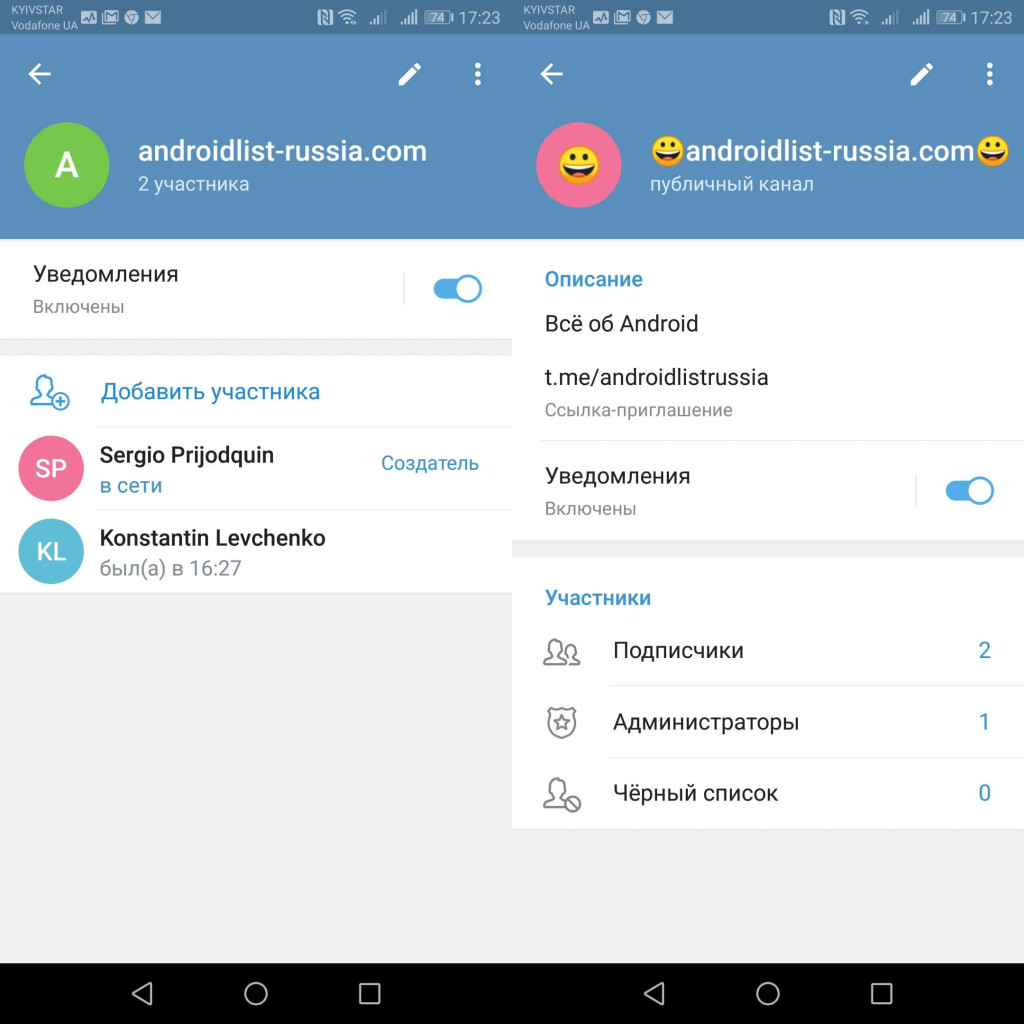
В каналах нет ограничений по количеству участников, когда в группе может быть только до 200000 человек.
В группах все участники с правами могут свободно переписываться и обмениваться любой информацией, когда в каналах это доступно только для администраторов.
Удалив сообщение в канале, оно исчезнет для всех участников, в группе же оно будет удалено только для вас.
В каналах ваши сообщения будут подписываться именем, которое вы указали для этого канала, в группе же все сообщения будет подписываться вашим именем.
Создатель канала может добавить только 200 участников, в группе же нет таких ограничений.
В канале отображается количество людей, посмотревших каждую из публикаций, в группе невозможно точно сказать, сколько людей прочитало ваше сообщение.
-
Telegram
Идеальная альтернатива WhatsApp и Viber, где можно создавать каналы и группы, а также отправлять файлы весом до 1,5 ГБ.
ЗагрузитьБезопасная загрузка
Как создать группу в Телеграмме на разных устройствах
На Айфоне
Чтобы создать сообщество на яблочном устройстве, необходимо выполнить следующую последовательность действий:
Во-первых, запускаем приложение на мобильном устройстве.
Во-вторых, нажимаем кнопку в правом верхнем углу, на ней нарисован карандаш и листок бумаги.
Подушечкой указательного пальца нежно нажимаем на строку «New Group».
Выбираем пользователей телеграм, с которыми хотите общаться, для создания в группе должно находиться больше одного человека, в противном случае создание не произойдет.
Нажимаем на ссылку «Next» (Далее).
Придумываем название своего сообщества.
Теперь надо прикрепить фотографию нашего сообщества, которая должна совпадать с тематикой (не обязательно делать это при создании, но лучше все-таки не затягивать).
Чтобы закончить процесс создания, необходимо нажать на кнопку «Создать».
На Android
Не айфоном единым жив пользователь телеграм. Есть большое количество людей, которые принципиально выбирают телефоны на операционной системе Android.
Поэтому последовательность действий для них стоит также показать в сегодняшней статье:
Запустив приложение на телефоне нужно свайпнуть (смахнуть) по экрану влево или нажать на кнопку из трех горизонтальных полосок.
В выпавшем меню сразу видно пункт «Создать группу».
Дальше мы попадем в список контактов, где нужно выбрать хотя бы одного первого участника сообщества, без этого процесс создания невозможен.
После этого необходимо нажать на кнопку похожую на стрелку, расположенную в бежевом круге, которая находится в правом нижнем углу.
Придумайте название, и ввести его в соответствующую графу.
Подберите аватарку, которая будет отображать тематику вашего сообщества.
Завершить процесс создания очень просто, нужно нажать на галочку.
Вот и все, теперь можно наполнять ее контентом в виде фото, видео и текста.
На персональном компьютере
Тот факт, что придется использовать компьютер для открытия группы в телеграм персональный компьютер, не усложняет ее последовательность.
Алгоритм действий будет следующим:
- Запускаем приложение на компьютере.
- Нажимаем на кнопку в виде трех горизонтальных линий.
- Выбираем пункт «Создать группу».
Придумайте оригинальное наименование своей группы и подтверждаем действие, нажав на кнопку «Далее».
В появившемся окне вы увидите список всех контактов из которых нужно выбрать людей и нажимаем на ссылку «Создать».
Это действие создаст группу.
Теперь площадка готова и нужно задуматься составлением контент-плана. Это позволит подписчикам регулярно получать информацию.
Описание секретного чата Телеграм
Рассмотрим, что такое секретный чат в Телеграмме? По сути, от обычного он отличается тем, что ваши сообщения и пересылаемые файлы не сохраняются на серверах Telegram, а доступны только его участникам.
По сути, в таком подходе нет ничего нового. Так же работала связь в старом добром ICQ, разве что без шифрования. Telegram же шифрует секретные чаты столь же надёжно, как и прочие. Взломать защиту не смогут даже сами сотрудники сервиса.
Что здесь ново, так это ограниченное время жизни сообщения. Через заданное отправителем время сообщение удаляется, не оставляя следа. Поэтому если вам в секретном режиме шлют какую-то важную информацию, поторопитесь сохранить её в надёжном месте… Или заучить наизусть, если записывать опасно.
Также разработчики отключили возможность пересылать из секретной переписки сообщения третьим лицам. Единственный способ поделиться ими — это показать смартфон шпиону, сидящему рядом с вами. Ждать ли такого от вашего собеседника — вопрос доверия между вами.
Если сделать снимок экрана в защищенной переписке, то собеседник об этом узнает.
Использование
Чтобы запустить секретный диалог на смартфоне, вам надо открыть Telegram, выйти в окно со списком чатов и нажать на кнопку создания сообщения в правом нижнем углу. Во всплывающем меню выберите пункт Secret Chat («Новый секретный чат»).Когда вы его начнёте, приложение покажет вам информацию о мерах защиты вашей информации.
Важно: вы можете начать общение в таком режиме, только если ваш собеседник онлайн. Поэтому перед тем, как в Телеграмме создать секретный чат, убедитесь, что другой его участник на линии.. Увы, из-за максималистского подхода Телеграм секретный чат с компьютера запустить не получится
И ответить на сообщение в режиме повышенной конфиденциальности — тоже. Скорее всего, это связано с тем, что на компьютере есть гораздо больше возможностей для утечки сообщений, а так рисковать Telegram не может
Увы, из-за максималистского подхода Телеграм секретный чат с компьютера запустить не получится. И ответить на сообщение в режиме повышенной конфиденциальности — тоже. Скорее всего, это связано с тем, что на компьютере есть гораздо больше возможностей для утечки сообщений, а так рисковать Telegram не может.
Удаление
Вообще-то удаление установлено в секретных диалогах по умолчанию. Подобно Snapchat, Telegram отмеряет сообщению срок жизни продолжительностью до недели. Когда этот срок кончается, сообщения удаляются у обоих участников беседы.
Чтобы досрочно стереть приватную переписку, нужно, чтобы её удалили обе стороны разговора. Поэтому перед тем, как удалить секретный чат в Telegram до срабатывания таймера, постарайтесь убедить вашего собеседника сделать то же самое.
Но даже если ему (или ей) ваши диалоги дороги как память (или как компромат), вы можете просто удалить этот чат у себя. Тогда, если ваш визави обнародует ваши тайны, он не сможет доказать их подлинность. Единственный способ сохранить их — сделать скриншот, но тогда Telegram уведомит вас об этом.
Поэтому хорошо подумайте, прежде чем определять срок жизни сообщений в секретном диалоге. Если же вы правильно отмерили, то можете не волноваться: переписка будет постепенно стираться сама.
Чтобы удалить секретный чат полностью, просто зайдите в переписку, откройте меню кнопкой в правом верхнем углу и выберите пункт Delete chat («Удалить чат»).Если же вы не успели его начать, то достаточно будет долгого нажатия на диалог, после чего надо выбрать Delete во всплывшем контекстном меню.



